时间:2023-09-24 08:10:51 作者:永煌 来源:系统之家 1. 扫描二维码随时看资讯 2. 请使用手机浏览器访问: https://m.xitongzhijia.net/xtjc/20230924/294499.html 手机查看 评论 反馈
WLAN是指无线局域网,它允许我们通过无线方式连接互联网和其他设备。通常情况下,我们可以通过操作系统的设置界面轻松地找到WLAN选项并进行相关配置。然而,当我们发现WLAN选项不再可见或不可用时,会影响电脑的使用,那么这个问题应该怎么办呢?下面就一起来看看吧。

Win11设置无线网络看不到wlan的解决方法
方法一:关闭了wifi网络服务项目
1. 首先,打开“开始”菜单并进入“设置”选项。
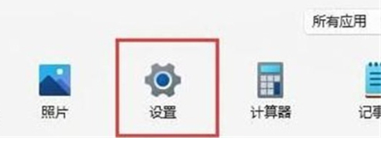
2. 然后,点击“疑难解答”。
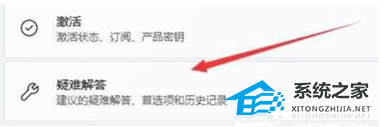
3. 在选项中选择“其他疑难解答”。
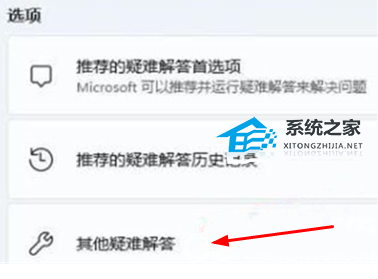
4. 最后,点击“运行”,即可解决Internet连接问题。
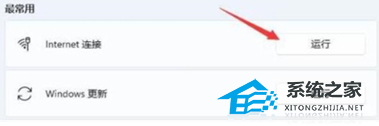
方法二:缺乏近期的网口驱动程序
1. 首先,可以通过点击“开始”菜单,在搜索框中搜索并打开“设备管理器”选项。
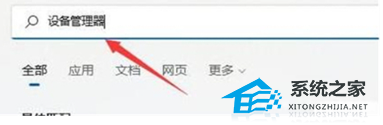
2. 接着,找到网络适配器并右键点击选择“更新驱动程序”。

3. 最后,选择“自动搜索更新驱动程序”,让电脑为你搜索并安装驱动程序就好。这样就能解决无线网口的设备问题了。
方法三:路由器问题
1. 首先,检查是否是无线网口的问题。可以使用手机连接WiFi,并查看结果。
2. 如果问题仍然存在,则很有可能是无线网口出现故障了。这时候,需要对路由器进行修理或更换。
以上就是系统之家小编为你带来的关于“Win11突然没有了wlan选项怎么办?Win11设置无线网络看不到wlan的解决方法”的全部内容了,希望可以解决你的问题,感谢您的阅读,更多精彩内容请关注系统之家官网。
发表评论
共0条
评论就这些咯,让大家也知道你的独特见解
立即评论以上留言仅代表用户个人观点,不代表系统之家立场